Reklaam
Lihtsad visuaalid on tõhus suhtlusvahend. Tänu koostöövahenditele, nagu Google Docs ja isegi Microsoft Office 365, on veebiettekanded nüüd imelihtne. Dropbox on viimane siseneja pilves oma peaaegu minimaalne Dropboxi paber 11 Dropboxi paberi proovimise veenvad põhjusedDropboxi paberi proovimiseks on teil 11 kaalukat põhjust. Uus veebidokumentide tööriist on hea algus isiklikeks kasutamiseks ja ühistööks. Loe rohkem , ja sellel on mõni varrukas.
Üks Dropboxi paberi peidetud kalliskividest on Esitlusrežiim. Lugege, et näidata, kuidas saate sekunditega luua slaidiseansi ja näidata oma fotosid (või midagi visuaalset) sõpradele, perekonnale ja maailmale.
Kuvage oma fotod Dropboxi paberiga
Logige Dropboxi paberisse sisse oma kontoga ja Uue dokumendi loomine. Andke dokumendile nimi. Kujutise / foto lisamiseks võite klõpsata „+” ikoonil või lohistada need kasti.
Kuid kiireim viis on mitte vaevata sisestamise ikooni „+” ja lohistada neid lihtsalt oma tühjale dokumendile.
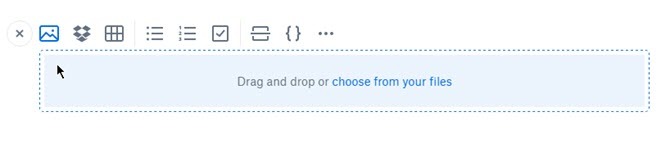
Nagu näete ekraanipildil, hõljub tööriistariba pildi kohal ja annab teile mõned võimalused mitme pildi paigutamiseks üksteise kõrvale.

Pange see hõljuma vasakule või paremale, hoidke seda normaalses asendis või laiendage ekraani kogu laiuseni. Uute fotode lisamiseks kasutage pukseerimist ja klõpsake vasakul seda väikest pildiikooni.
Peaksite oma fotodega ringi mängima ja korraldama need esitluse korrastatud mustrina. Niipea kui fotot lohistate, Dropbox klõpsutab selle oma kohale otsitava tellimuse silmaga.
Parim viis üksikute fotode esitamiseks on lihtne lineaarne paigutus. Kuid võite proovida ka teisi tellimusi - võib-olla ühte fotot ülaosas ja kolme allpool või karbisarnast paigutust, millel on kaks fotot üleval ja kaks all. Dropbox on selles nutikas.

Pange tähele, et võite ka sisestada Tiitrid fotode all, et neid kirjeldada või krediiti anda, kui see on tähtaeg. Kas soovite pildi kustutada? Valige see ja klõpsake klaviatuuril nuppu Kustuta.
Kui teie dokument on valmis, võite klõpsata sinisel Jaga nuppu paremas ülanurgas ja kutsuge kaasautorid esitlusele.
Esitage oma fotod ühe klõpsuga
Nüüd kohal täisekraanil.
- Klõpsake kuvatavas dokumendis ikooni….
- Klõpsake nuppu Olevik.
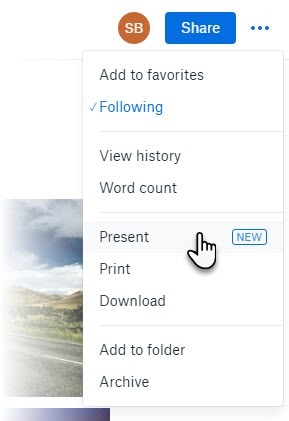
Avaneb uus brauseri vahekaart koos esitlusega. Minge täisekraanil, klõpsates kahe otsaga nooleikoonil. Sisestamiseks on ülaosas ka mugav lülituslüliti Tume režiim. Hea slaidiseanss vajab kiirklahve ja Dropboxil on need kõik olemas. Siin on käepärane nimekiri, mis on laenatud Dropboxi toe leht.
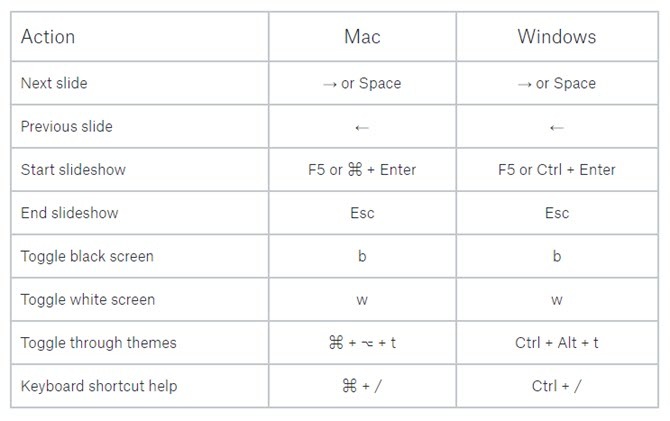
Dropboxi paber on koostöövaba tööriist. Mõnikord ei vaja te oma töö kiireks tutvustamiseks midagi muud.
Kuidas olete Dropboxi paberi kasutusele võtnud? Kas teile meeldib selle minimaalne ja elegantne disain?
Saikat Basu on Interneti, Windowsi ja produktiivsuse asedirektor. Pärast MBA ja kümneaastase turundusalase karjääri eemaldamist on ta nüüd kirglik aidata teistel oma jutuvestmisoskust parandada. Ta otsib kadunud Oxfordi koma ja vihkab halbu ekraanipilte. Kuid fotograafia, Photoshopi ja produktiivsuse ideed rahustavad tema hinge.

